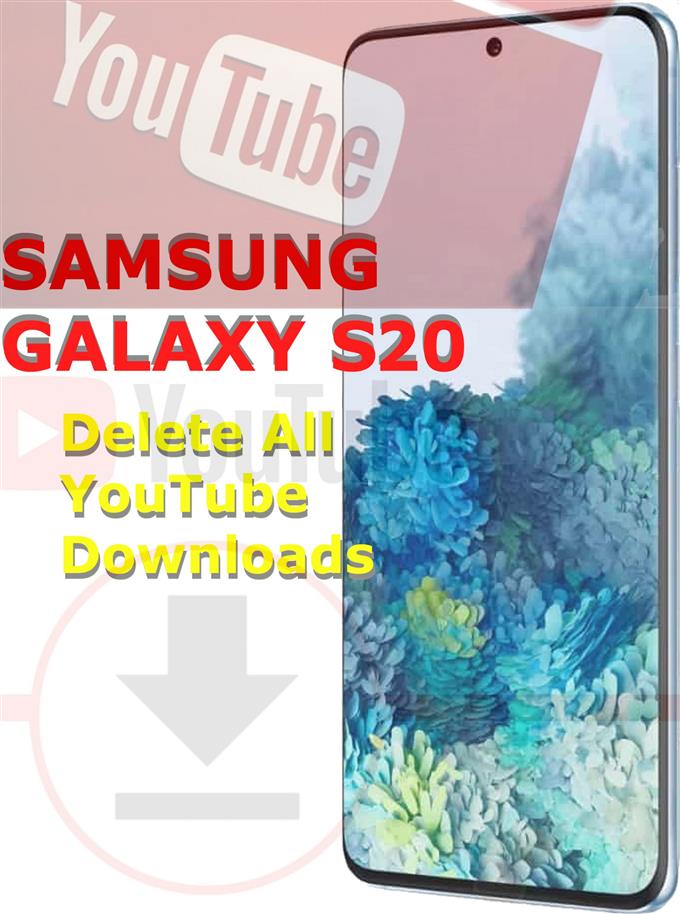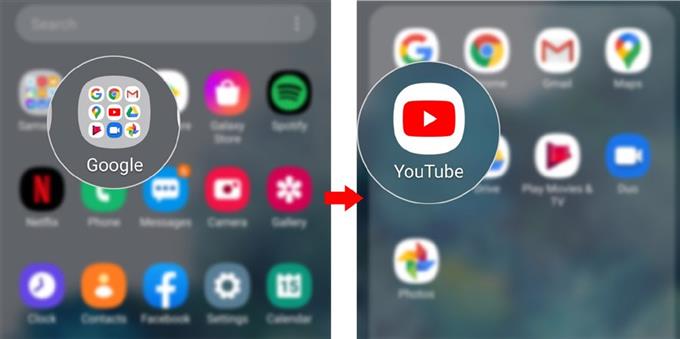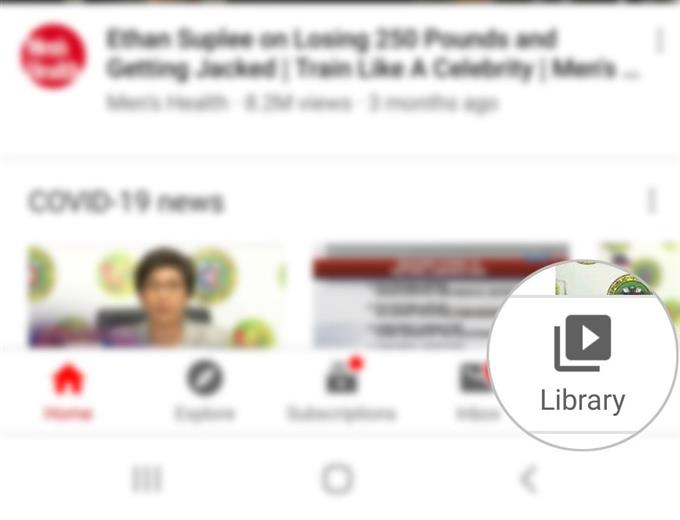YouTube-downloads spelen een cruciale rol als het gaat om offline streamen met je telefoon. Als je echter meer YouTube-video’s opslaat, zou de opslag uiteindelijk opraken. Mocht dit gebeuren, dan heb je geen andere keus dan je eerdere omvangrijke YouTube-downloads los te laten. Als je hulp nodig hebt bij het doen van dit op de nieuwe Samsung-handset, heb ik een eenvoudige handleiding opgesteld over het verwijderen van alle YouTube-downloads op de Galaxy S20-handset.
Offline inhoud, inclusief YouTube-downloads, wordt opgeslagen in de bibliotheekmap van de app. Lees om te leren hoe u toegang krijgt tot deze map en verwijder eerder gedownloade inhoud van YouTube.
Eenvoudige stappen om alle YouTube-downloads op Galaxy S20 te verwijderen
Benodigde tijd: 5 minuten
De volgende stappen helpen je om oude en onnodige downloads van je YouTube-account te verwijderen. Als u dit doet, kunt u ruimte vrijmaken om nieuwe YouTube-downloads toe te wijzen om te bekijken wanneer uw telefoon offline is.
- Open YouTube-app.
Het YouTube-app-pictogram is meestal gegroepeerd tussen andere Google-apps en -services in de G-suite of Google-map.
Veeg vanaf de onderkant van het startscherm omhoog om toegang te krijgen tot de G-suite. Als u dit doet, wordt de Apps-viewer geopend.
Zoek vanuit de Apps-viewer naar het pictogram met de naam Google, tik om de inhoud uit te vouwen en tik ten slotte op het YouTube-pictogram.
Als YouTube niet in G-suite zit, moet het worden uitgelijnd tussen andere pictogrammen van het Apps-scherm / de viewer.
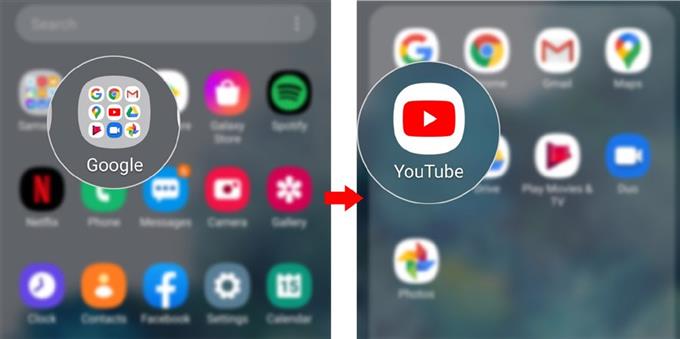
- Scrol omlaag naar de onderkant van het YouTube-appscherm en tik vervolgens op Bibliotheek.
Het bibliotheekpictogram bevindt zich in de rechterbenedenhoek van het scherm.

- Tik op het volgende scherm op Downloads.
Als u dit doet, wordt een nieuw scherm geopend met gedownloade video’s en aanbevolen downloads.

- Tik op het menupictogram in de rechterbovenhoek van het downloadscherm.
Zoek gewoon naar het drievoudige puntcijfer naast het pictogram Zoeken (vergrootglas).
Er wordt een pop-upmenu weergegeven.

- Selecteer Instellingen in de pop-upmenuopties.
Op het volgende scherm dat wordt geopend, ziet u verschillende instellingen en opties voor uw YouTube-downloads.

- Scroll naar beneden en tik op de optie om alle downloads te verwijderen.
Er verschijnt dan een bevestigingsbericht.

- Tik op Verwijderen om te bevestigen dat je alle gedownloade video’s en afspeellijsten van je YouTube-account wilt verwijderen.
Alle opgeslagen video’s en afspeellijsten worden dan verwijderd.

Hulpmiddelen
- Android 10
- Eén UI 2.0 en hoger
Materialen
- Galaxy S20
Je kunt ook alle YouTube-downloads tegelijk verwijderen via deze methode:
- Open de app en tik vervolgens op je profielfoto in de rechterbovenhoek van het scherm.
- Scroll naar beneden en tik op Instellingen van de gegeven opties.
- Tik in het menu Instellingen op Downloads.
Dit zal je naar hetzelfde leiden Downloads scherm waar u de optie kunt vinden Verwijder alle downloads.
Opslagbeheer is absoluut noodzakelijk om optimale prestaties van mobiele apparaten, inclusief smartphones, te behouden. Hoewel de vlaggenschipapparaten van de Galaxy S20 een grotere opslagcapaciteit hebben, is hun opslag niet onbeperkt. Dat gezegd hebbende, zal de opslagruimte naar verwachting geleidelijk opraken. En dit is wanneer u moet overwegen om oude en ongewenste inhoud te verwijderen, inclusief ongebruikte YouTube-downloads.
En dat omvat alles in deze tutorial. Houd alstublieft op de hoogte voor uitgebreidere tutorials, tips en trucs waarmee u het meeste uit uw nieuwe Samsung Galaxy S20-smartphone kunt halen.
Bekijk ook onze Youtube kanaal voor meer tutorials over smartphones en handleidingen voor probleemoplossing.
LEES OOK: Hoe Facebook-video-instellingen op Galaxy S20 te beheren